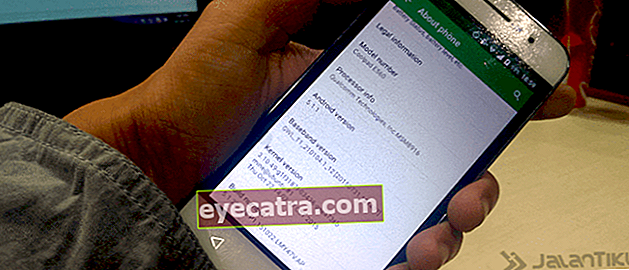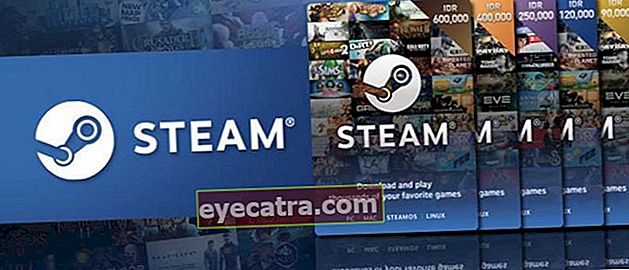4 τρόποι για να απενεργοποιήσετε σωστά τον υπολογιστή, μπορεί να είναι αυτόματοι!
Πώς να απενεργοποιήσετε τον σωστό υπολογιστή αποδεικνύεται έτσι! Μην το πατήσετε ξανά, μπορεί να γίνει αυτόματα.
Ο καθένας μπορεί να ενεργοποιήσει και να χειριστεί έναν φορητό υπολογιστή με ευκολία, αλλά όχι απαραίτητα όλοι γνωρίζουν πώς να απενεργοποιήσουν τον υπολογιστή σωστά.
Συχνά πολλοί χρήστες PC ή φορητού υπολογιστή υποτιμούν τη διαδικασία απενεργοποίησης του υπολογιστή, ώστε να απενεργοποιείται αμέσως πατώντας ένα κουμπί Εξουσία. Παρόλο που αυτό δεν συνιστάται, το γνωρίζετε!
Στην πραγματικότητα, υπάρχουν πολλοί τεμπέληδες που σπάνια απενεργοποιούν τους υπολογιστές τους και επιλέγουν να αφήσουν τους φορητούς υπολογιστές τους σε κατάσταση αναστολής λειτουργίας.
Εάν έχετε αυτήν τη συνήθεια, το ApkVenue συνιστά να το σταματήσετε και να αρχίσετε να απενεργοποιείτε σωστά τη συσκευή του υπολογιστή σας με τους ακόλουθους τρόπους.
Η απενεργοποίηση του υπολογιστή με το κουμπί λειτουργίας είναι πολύ πρακτική, εύκολη και σίγουρα απενεργοποιημένη, αλλά πρέπει να γνωρίζετε ότι αυτό το κουμπί δεν προορίζεται να απενεργοποιήσει τη συσκευή.
Ωστόσο, πρέπει να περάσετε από τη διαδικασία ΤΕΡΜΑΤΙΣΜΟΣ ΛΕΙΤΟΥΡΓΙΑΣ πρώτα εάν δεν θέλετε να αντιμετωπίσετε τον κίνδυνο τερματισμού λειτουργίας του υπολογιστή σας χωρίς να τον τερματίσετε.
Για να μην πατήσετε ξανά το κουμπί λειτουργίας, εδώ το ApkVenue θα σας πει πώς να το απενεργοποιήσετε χειροκίνητο και αυτόματο. Ακούστε προσεκτικά, ναι!
Πώς να απενεργοποιήσετε τον σωστό υπολογιστή με μη αυτόματο τρόπο
Αν και χρειάζεται περισσότερη προσπάθεια από το απλό πάτημα του κουμπιού λειτουργίας, στην πραγματικότητα η απενεργοποίηση του υπολογιστή σύμφωνα με τη διαδικασία είναι πολύ εύκολη και υπάρχουν πολλοί τρόποι.
Στην πραγματικότητα, μπορείτε να απενεργοποιήσετε τον υπολογιστή σας χωρίς καν να χρησιμοποιήσετε το ποντίκι.
1. Μέσω του μενού Έναρξη
Σίγουρα γνωρίζετε ήδη αυτήν τη μία μέθοδο, επειδή αυτός είναι ο πιο συνηθισμένος τρόπος για τους περισσότερους χρήστες να το κάνουν.
Εδώ είναι τα βήματα:
- Κάντε κλικ στο λογότυπο Παράθυρα στο κάτω αριστερό μέρος της οθόνης.

- Κάντε κλικ στο εικονίδιο Εξουσία.

- επιλέγω ΤΕΡΜΑΤΙΣΜΟΣ ΛΕΙΤΟΥΡΓΙΑΣ, περιμένετε να κλείσει εντελώς ο υπολογιστής.

2. Πώς να απενεργοποιήσετε τον υπολογιστή με το πληκτρολόγιο
Εάν το ποντίκι σας είναι κατεστραμμένο ή δείκτης- ξαφνικά εξαφανίζεσαι, μην αναγκάζεις να κλείσεις τον υπολογιστή πατώντας το κουμπί λειτουργίας.
Υπάρχουν ακόμα άλλοι ασφαλέστεροι τρόποι απενεργοποίησης, δηλαδή η χρήση του πληκτρολογίου, με τους ακόλουθους 3 τρόπους:
Συνδυασμός κλειδιών Win + X
Το κόλπο είναι να πατήσετε ένα κουμπί Κερδίστε + Χ για να ανοίξετε το Power User Menu, πατήστε το γράμμα U * και, στη συνέχεια, πατήστε ** U Άλλη μια φορά.
Αυτή η μέθοδος μπορείτε επίσης να κάνετε για να κάνετε κάντε επανεκκίνηση, αδράνεια, αδρανοποίηση και αποσύνδεση απλά αλλάζοντας τα πλήκτρα γραμμάτων πρέπει να πατήσετε, δηλαδή:
- Τύπος Ρ για να επανεκκινήσεις.
- Τύπος μικρό για να θέσετε τα Windows σε κατάσταση αναστολής λειτουργίας.
- Τύπος Η να κάνω αδρανοποίηση.
- Τύπος Εγώ για έξοδο.
Πλήκτρα Alt + F4
- πάτα το κουμπί Alt + F4 για να ανοίξετε το παράθυρο διαλόγου τερματισμού.
- Μετακινηθείτε προς τα κάτω στο κουμπί κάτω βέλους για να ορίσετε μια επιλογή ΤΕΡΜΑΤΙΣΜΟΣ ΛΕΙΤΟΥΡΓΙΑΣ.
- Πατήστε OK.
Πλήκτρα Ctrl + Alt + Del
- πάτα το κουμπί Ctrl + Alt Del στο πληκτρολόγιο.
- Κάντε κλικ στο εικονίδιο Εξουσία.
- επιλέγω ΤΕΡΜΑΤΙΣΜΟΣ ΛΕΙΤΟΥΡΓΙΑΣ.
3. Πώς να απενεργοποιήσετε τον υπολογιστή μέσω CMD
Όχι μόνο μπορεί να απενεργοποιήσει εύκολα φορητούς υπολογιστές, παραγγελίες άλλων ατόμων CMD Μπορείτε επίσης να χρησιμοποιήσετε το (Γραμμή εντολών) για να απενεργοποιήσετε το δικό σας φορητό υπολογιστή.
- πάτα το κουμπί Windows + R ταυτόχρονα, στη συνέχεια πληκτρολογήστε CMD. Τύπος Εντάξει.

- Εισαγάγετε την εντολή κλείσιμο / s στο παράθυρο CMD και πατήστε το κουμπί Εισαγω.

- Περιμένετε μέχρι να ολοκληρωθεί η διαδικασία τερματισμού λειτουργίας του υπολογιστή.
4. Εκτελέστε Τερματισμό χρησιμοποιώντας Εκτέλεση
Παρόμοια με τη μέθοδο 3, πρέπει επίσης να ανοίξετε το παράθυρο Εκτέλεση πατώντας το κουμπί Windows + R.
Ωστόσο, αντί να ανοίξετε το CMD, απλώς πληκτρολογήστε την εντολή κλείσιμο / s στο παράθυρο Εκτέλεση και, στη συνέχεια, κάντε κλικ στο Εντάξει.

Σε λιγότερο από ένα λεπτό ο φορητός υπολογιστής σας θα τερματιστεί αυτόματα.
Πώς να απενεργοποιήσετε τον αυτόματο υπολογιστή
Εκτός από τη μη αυτόματη εκτέλεση, μπορείτε επίσης να απενεργοποιήσετε τον υπολογιστή σε προγραμματισμένη βάση, έτσι ώστε ο υπολογιστής να απενεργοποιείται ακόμα κι αν δεν βρίσκεστε κοντά στη συσκευή σας.
Αυτή η μέθοδος είναι κατάλληλη εάν θέλετε να περιορίσετε τη χρήση του υπολογιστή ή φοβάστε να αποκοιμηθείτε, ώστε να μην μπορείτε να απενεργοποιήσετε τον υπολογιστή.
Δείτε τα βήματα, ναι!
1. Απενεργοποίηση του υπολογιστή χρησιμοποιώντας μια συντόμευση
- Κάντε δεξί κλικ στην επιφάνεια εργασίας σας. Στη συνέχεια, επιλέξτε Νέος >Συντομώτερος δρόμος.

- Εισάγετε τον κωδικό "κλείσιμο -s -t 600στη στήλη που παρέχεται. Συνεχίστε κάνοντας κλικ Επόμενο.

- Ο υπολογιστής σας θα τερματιστεί αυτόματα εντός της χρονικής περιόδου που καθορίσατε στον κώδικα μόλις τώρα.

2. Απενεργοποίηση του υπολογιστή χρησιμοποιώντας το Task Scheduler
- Ανοίξτε το πλαίσιο Εκτέλεση στην επιφάνεια εργασίας σας ή με τη συντόμευση CTRL + R. Στη συνέχεια, εισαγάγετε τον κωδικό "taskchd.mscστη στήλη που παρέχεται και, στη συνέχεια, πατήστε Εντάξει.

- Επιλέξτε Click Basic Task

- Εισαγάγετε το απαιτούμενο όνομα (παρακάτω παράδειγμα εικόνας). Συνεχίστε με ένα κλικ Επόμενο.

- Επιλέξτε πόσες φορές θέλετε το Task να απενεργοποιεί αυτόματα τον υπολογιστή σας (για παράδειγμα: Μία φορά). Συνεχίστε με ένα κλικ Επόμενο.

- Εισαγάγετε την ώρα που θέλετε και κάντε ξανά κλικ Επόμενο.

- επιλέγω Ξεκινήστε ένα πρόγραμμα. Συνεχίστε με ένα κλικ Επόμενο.

- Εισαγάγετε τον κωδικό "** s f t 0"στη στήλη Προσθήκη ορισμάτων. Συνεχίστε κάνοντας κλικ στο κουμπί ** Επόμενο ξανά.

- Όλα έχουν ολοκληρωθεί, κάντε κλικ Φινίρισμα για να το ενεργοποιήσετε.

3. Απενεργοποίηση του υπολογιστή χρησιμοποιώντας το Σημειωματάριο
Αυτή η μέθοδος νούμερο τρία έχει συζητηθεί προηγουμένως. Θέλετε να μάθετε πώς να απενεργοποιήσετε αυτόματα τον υπολογιστή χρησιμοποιώντας το Σημειωματάριο; Μάθετε την πλήρη μέθοδο εδώ.
4. Απενεργοποίηση του υπολογιστή χρησιμοποιώντας το διακόπτη
Η μόνη μέθοδος που απαιτεί μια εφαρμογή που ονομάζεται Απενεργοποίηση την οποία μπορείτε να λάβετε και να εγκαταστήσετε εδώ. Μόλις εγκατασταθεί, εκτελέστε την εφαρμογή αμέσως.
Διάλεξε μια επιλογή Επιλογές.

- Διάλεξε μια επιλογή Αντίστροφη μέτρησηκαι, στη συνέχεια, ορίστε την ώρα που θέλετε να απενεργοποιείται αυτόματα ο υπολογιστής.

- Επιλέξτε μενού ΤΕΡΜΑΤΙΣΜΟΣ ΛΕΙΤΟΥΡΓΙΑΣκαι μετά κάντε κλικ Ενεργοποίηση εργασίας.

Αυτός είναι ο τρόπος με τον οποίο μπορείτε να απενεργοποιήσετε τον υπολογιστή σας, τον οποίο μπορείτε εύκολα να κάνετε χωρίς να χρειάζεται να αφήσετε τη διαδικασία τερματισμού.
Μπορείτε επίσης να ορίσετε ένα συγκεκριμένο πρόγραμμα έτσι ώστε ο υπολογιστής να μπορεί να απενεργοποιηθεί. Πρακτικό, σωστά; Καλή τύχη, ναι!
Διαβάστε επίσης άρθρα για Tech Hack ή άλλα ενδιαφέροντα άρθρα από Ayu Kusumaning Dewi.